django构建blog--建立数据库部分+admin部分(eclipse+pydev)
本文介绍的是在eclipse+pydev 平台下,利用django 搭建blog的第1部分:建立数据库+admin部分
步骤一:创建myweb项目+blog应用
1. Eclipse下新建一个django项目,命名:myweb。 生成的目录结构如下:
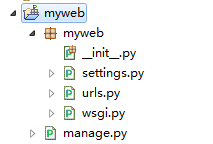
2. 选择myweb,右键Run-As django,如下图:
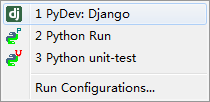
3. 访问页面:http://127.0.0.1:8000/,打开如下页面,说明配置成功
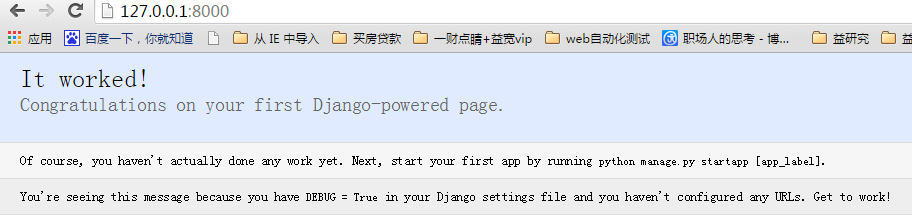
4. 创建blog应用:myweb项目右键-django-create application,如下图:
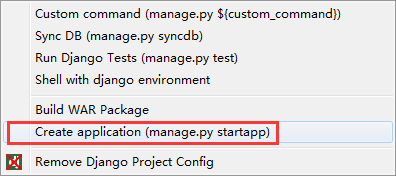
5 blog应用生成的目录结果如下:
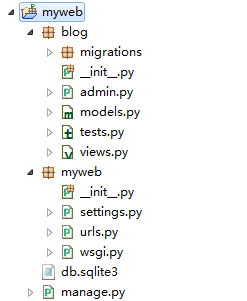
步骤二:设置model+同步数据库
注意事项:同步数据库之前,要先在settings.py文件中添加对应的app
1. myweb.settings.py 添加bolg app,如下:

2. 设置数据库,我们用自带的sqlite3,打开myweb.settings.py文件,编辑如下(默认就是这样,可以不用修改):
DATABASES = {
'default': {
'ENGINE': 'django.db.backends.sqlite3',
'NAME': os.path.join(BASE_DIR, 'db.sqlite3'),
}
}
3. 设置model:打开blog.model.py文件,编辑如下:
from django.db import models # Create your models here.
class BlogPost(models.Model):
title=models.CharField(max_length=50)
body=models.TextField()
timestamp=models.DateTimeField()
4. 同步数据库信息,myweb右键-django-sync DB,如下图:
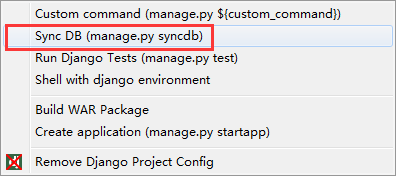
输出如下:
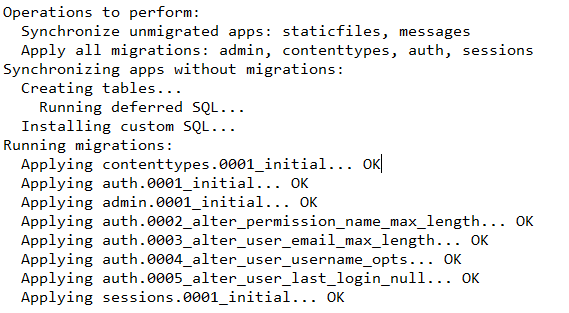

这里,根据提示,我们需要打开命令行创建admin页面的超级用户,如下图:
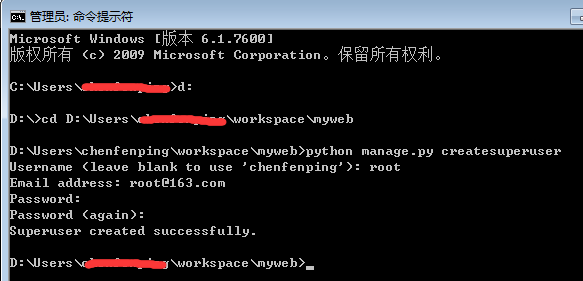
步骤三:自动设置admin应用
1. 打开blog.model.py文件,编辑如下:
from django.db import models
from django.contrib import admin # Create your models here.
class BlogPost(models.Model):
title=models.CharField(max_length=50)
body=models.TextField()
timestamp=models.DateTimeField() admin.site.register(BlogPost)
2. 试用admin,运行django项目,页面中输入:http://127.0.0.1:8000/admin/,如下图1:
输入之前设置的用户名和密码,进入页面,如下图2:
点击+add按钮,进入 页面,如下图3:
输入内容进行保存,如下图4:
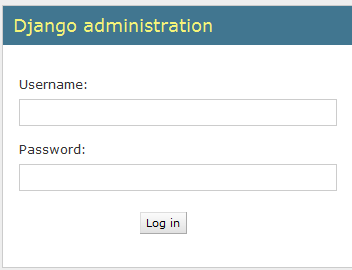
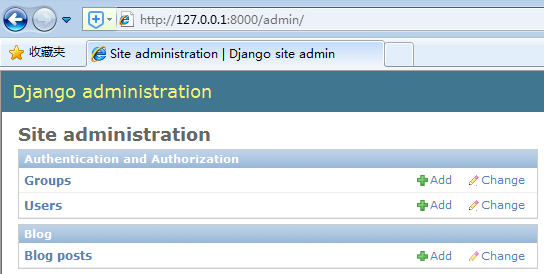
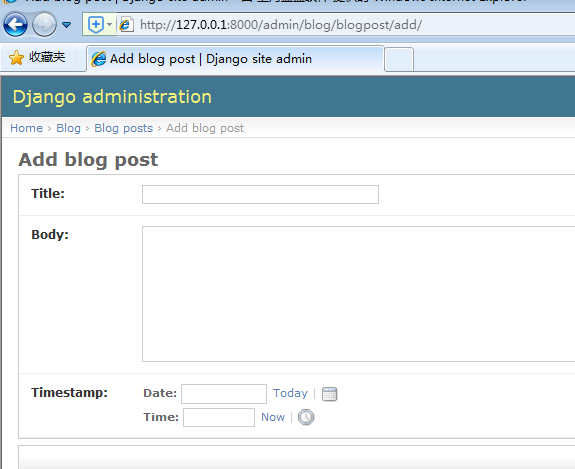
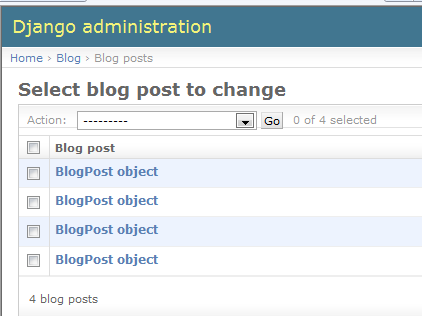
步骤四:优化blog显示
1. 上图可以看出显示的都是blogpost object 对象,未显示blog具体的title和timestamp,我们进行优化设置
打开blog.models,进行编辑如下:
from django.db import models
from django.contrib import admin # Create your models here.
class BlogPost(models.Model):
title=models.CharField(max_length=50)
body=models.TextField()
timestamp=models.DateTimeField() class BlogPostAdmin(admin.ModelAdmin):
list_display=('title','timestamp') admin.site.register(BlogPost,BlogPostAdmin)
再次运行,查看
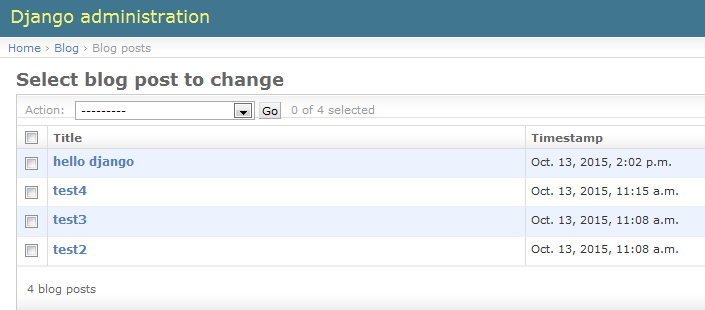
至此,blog搭建成功
django构建blog--建立数据库部分+admin部分(eclipse+pydev)的更多相关文章
- [Django]中建立数据库视图
Django中建立数据库视图 Django中没有建立视图的接口.假设要建立一个视图须要一些手动的改变. 这里使用的Django 版本号>1.5, 使用的数据库为mysql 第一步 建立视图,比如 ...
- python Django教程 之 模型(数据库)、自定义Field、数据表更改、QuerySet API
python Django教程 之 模型(数据库).自定义Field.数据表更改.QuerySet API 一.Django 模型(数据库) Django 模型是与数据库相关的,与数据库相关的代码 ...
- Django架设blog步骤
@import url(http://i.cnblogs.com/Load.ashx?type=style&file=SyntaxHighlighter.css);@import url(/c ...
- Django架设blog步骤(转)
最近在研究Python,起初是因为想做个爬虫,昨天看了点基础教程,台湾辅仁大学的视频,了解了python的语法规范及语言特性,主要有三: 1.动态脚本语言: 2.语法简洁,强制缩进: 3.应用广泛,w ...
- HelloDjango 系列教程:第 04 篇:Django 迁移、操作数据库
文中涉及的示例代码,已同步更新到 HelloGitHub-Team 仓库 我们已经编写了博客数据库模型的代码,但那还只是 Python 代码而已,django 还没有把它翻译成数据库语言,因此实际上这 ...
- 循序渐进Python3(十二) --2-- web框架之django简单实现oracle数据库操作
在 Django 中构建 Oracle 数据库支持的 Web 应用程序 了解如何配置 Django 以便与 Oracle 数据库交互,并使用 ORM 进行数据库连接. 产能在软 ...
- 使用django执行数据更新命令时报错:django.db.migrations.exceptions.InconsistentMigrationHistory: Migration admin.0001_initial is applied before its dependency users.00 01_initial on database 'default'.
如果在重新封装更新用户表之前,已经更新了数据表,在数据库中已经有了django相关的依赖表,就会报错: django.db.migrations.exceptions.InconsistentMigr ...
- Django拾遗--pagination、sitemap、admin、form
Django拾遗--pagination.sitemap.admin.form pagination 其实这个分页模块的原理就是根据设定的每页条数来分割queryset.查询结果/每页子项数目=页数 ...
- 初学Django基础01 建立工程,目录结构,常用配置,上下文管理,模板渲染
django是python的web重量级框架,发展已经有10年多了,对应下面版本 Django 版本 Python 版本 1.8 2.7, 3.2 , 3.3, 3.4, 3.5 1.9, 1.10 ...
随机推荐
- 【PHP】金额数字转换成大写形式
<?php /*将数字金额转成大写*/ function num_to_upper($num) { $d = array('零','壹','贰','叁','肆','伍','陆','柒','捌', ...
- Run JavaScript on your PeopleSoft pages conditionally
Here, PeopleCode sets the logic that determines when the JavaScript code will run. This is not as si ...
- kettle教程(1) 简单入门、kettle简单插入与更新。打开kettle
本文要点:Kettle的建立数据库连接.使用kettle进行简单的全量对比插入更新:kettle会自动对比用户设置的对比字段,若目标表不存在该字段,则新插入该条记录.若存在,则更新. Kettle ...
- FusionCharts X轴显示方式
本文摘自ITYPE 网站的wangxiao5530 原文网址为:http://wangxiao5530.iteye.com/blog/1454200 1)Wrap Mode (换行模式) <ch ...
- python实现 _ 图书馆书籍到期之前_自动邮件提醒
一共两个脚本: 第一个是[借书完毕以及借书信息有变更(续借等)]的时候需要执行的脚本:实现模拟登陆,同时最新的借书信息的下载到本地文本:之所以没有这样做,是因为如果每次爬取一遍的话,需要每次输入一遍验 ...
- UICollectionView [NSIndexPath section]: message sent to deallocated instance
在UICollectionView上加UITapGestureRecognizer手势时,点击哪都报 [NSIndexPath section]: message sent to deallocate ...
- rails devise使用
gem 'devise'rails g devise:install Userrails g devise Userrails g devise:views
- C扩展 C++回顾到入门
引言 C扩展也称C++, 是一个复(za)杂(ji)优(ken)秀(die)的语言. 本文通过开发中常用C++方式来了解和回顾C++这么语言. C++看了较多的书但还是觉得什么都不会. 只能说自己还付 ...
- C#串口操作类,包括串口读写操作
串口进行操作的类,其中包括写和读操作,类可设置串口参数.设置接收函数.打开串口资源.关闭串口资源,操作完成后,一定要关闭串口.接收串口数据事件.接收数据出错事件.获取当前全部串口.把字节型转换成十六进 ...
- db2建立表空间
--缓冲池 CREATE BUFFERPOOL EMP_BUF_POOL IMMEDIATE ALL DBPARTITIONNUMS SIZE 250 NUMBLOCKPAGES 0 PAG ...
